w10电脑开机总出现开机广告解决方法 w10电脑开机经常出现广告怎么办
更新时间:2022-11-02 16:27:21作者:run
近日有用户反馈自己在使用微软win10系统的时候,每次电脑在启动进入系统桌面时总是会弹出一些广告窗口,今天小编教大家w10电脑开机经常出现广告怎么办,操作很简单,大家跟着我的方法来操作吧。
解决方法:
1.打开电脑进入系统后,右键点击此电脑的图标。

2.点击后,在右侧的窗口中。选择管理的选项。
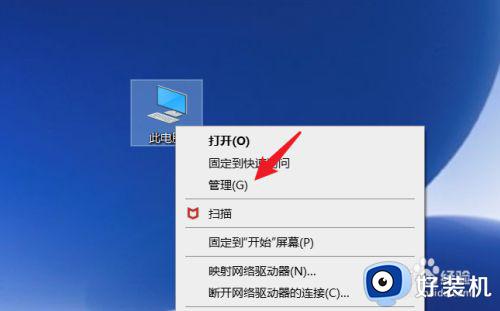
3.进入管理界面,双击任务计划程序。
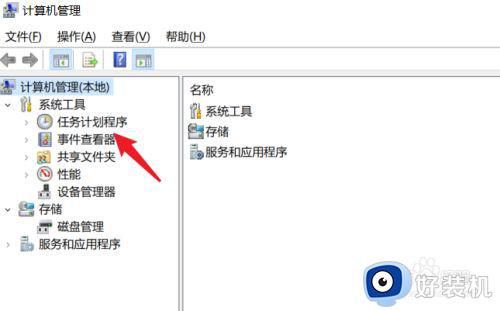
4.双击后在下方,点击任务计划程序库进入。
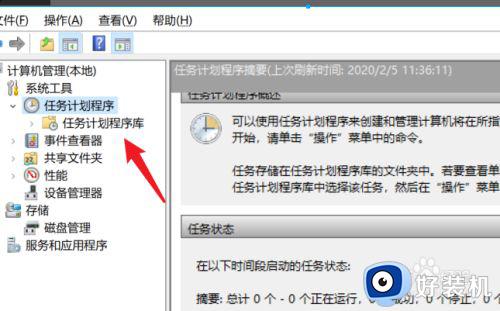
5.点击进入后,右键点击页面中的状态。
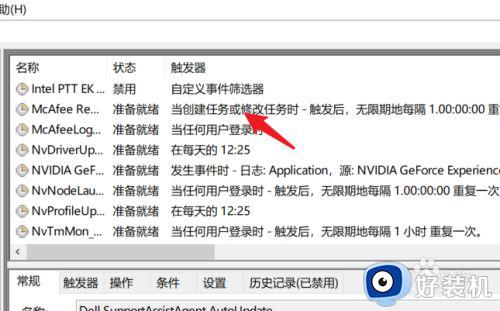
6.点击后,选择禁用的选项。依次将页面的状态全部禁用即可。
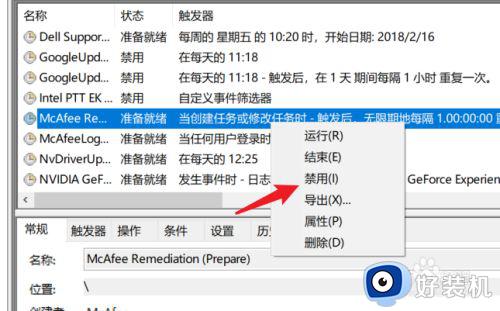 以
以
上就是关于w10电脑开机总出现开机广告解决方法的全部内容,有遇到这种情况的用户可以按照小编的方法来进行解决,希望能够帮助到大家。
w10电脑开机总出现开机广告解决方法 w10电脑开机经常出现广告怎么办相关教程
- w10电脑老是有广告弹出来怎么办 w10电脑总有广告弹出来处理方法
- w10开机跳出广告网页怎么办 w10如何阻止开机弹出广告网页
- w10开机浏览器自动弹出怎么办 w10浏览器开机自启动如何解决
- w10电脑怎么关闭广告弹窗 w10关闭电脑弹出广告窗口方法
- 如何关闭电脑弹出的广告窗口w10 w10怎么关闭电脑上的广告弹窗
- 家庭版w10怎么清除垃圾弹窗 w10家庭版如何关闭广告弹窗
- w10一直弹出游戏广告怎么办 w10系统随时弹游戏广告处理方法
- w10怎么屏蔽电脑自动弹出的广告 win10如何屏蔽电脑上自动弹出的各类广告
- w10电脑怎么关闭弹窗广告 w10关闭电脑弹出的广告窗口设置方法
- win10待机出现游戏页面怎么关闭 win10待机广告怎么取消
- win10拼音打字没有预选框怎么办 win10微软拼音打字没有选字框修复方法
- win10你的电脑不能投影到其他屏幕怎么回事 win10电脑提示你的电脑不能投影到其他屏幕如何处理
- win10任务栏没反应怎么办 win10任务栏无响应如何修复
- win10频繁断网重启才能连上怎么回事?win10老是断网需重启如何解决
- win10批量卸载字体的步骤 win10如何批量卸载字体
- win10配置在哪里看 win10配置怎么看
win10教程推荐
- 1 win10亮度调节失效怎么办 win10亮度调节没有反应处理方法
- 2 win10屏幕分辨率被锁定了怎么解除 win10电脑屏幕分辨率被锁定解决方法
- 3 win10怎么看电脑配置和型号 电脑windows10在哪里看配置
- 4 win10内存16g可用8g怎么办 win10内存16g显示只有8g可用完美解决方法
- 5 win10的ipv4怎么设置地址 win10如何设置ipv4地址
- 6 苹果电脑双系统win10启动不了怎么办 苹果双系统进不去win10系统处理方法
- 7 win10更换系统盘如何设置 win10电脑怎么更换系统盘
- 8 win10输入法没了语言栏也消失了怎么回事 win10输入法语言栏不见了如何解决
- 9 win10资源管理器卡死无响应怎么办 win10资源管理器未响应死机处理方法
- 10 win10没有自带游戏怎么办 win10系统自带游戏隐藏了的解决办法
